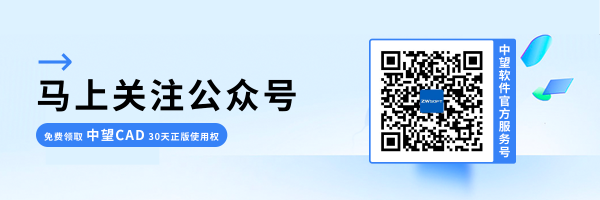CAD怎么恢复上次保存的文件
CAD怎么恢复上次保存的文件
在我们使用CAD软件过程中,难免会碰到误保存图纸的状况。这时我们怎样可以恢复到上一次保存的图纸?
本文讲述的方法只有在
每次保存图形时,图形的早期版本将保存为具有相同并带有拓展名.bak的文件,当第一次误保存覆盖了图形,此时的“.bak”文件依然是原来文件的备份。如果文件被保存了两次,第二次保存创建的“.bak”文件会覆盖,原图将无法恢复。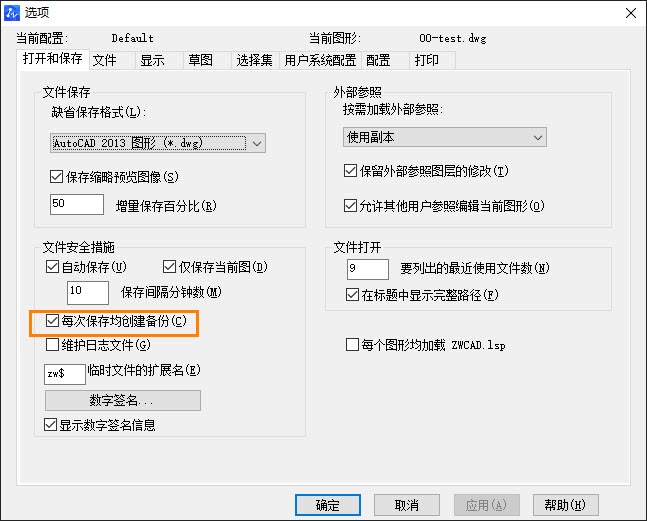
首先,在Windows资源管理器中,显示文件类型拓展名。
然后,找到文件类型拓展名为“bak”的同名文件,需要将其复制到另一个文件夹中,以免覆盖原始文件。
之后,将文件类型扩展名改为“DWG”。
最后,像打开任何其他图形文件一样打开此文件。
按照上述步骤操作,我们就可以恢复上次保存的文件啦,以上就是本篇文章的全部内容,希望对你有所帮助。
推荐阅读:国产正版
推荐阅读:CAD框选时很卡怎么办